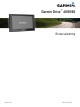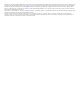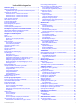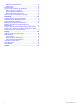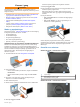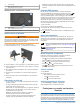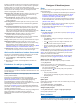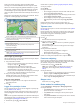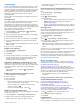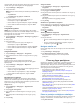User manual
bruke sunn fornuft ved kjøring. Garmin
skal ikke holdes
ansvarlig for eventuelle trafikkbøter eller stevninger du mottar
dersom du unnlater å følge alle gjeldende trafikklover og -skilt.
Når du reiser, veileder enheten deg til destinasjonen ved hjelp
av talemeldinger og informasjon på kartet. Instruksjoner for
neste sving eller avkjørsel eller andre handlinger vises øverst på
kartet.
Fartsgrensen vises kanskje når du kjører på hovedveier. Denne
funksjonen er ikke tilgjengelig i alle områder.
À
Neste handling i ruten. Viser neste sving, avkjørsel eller annen
handling og hvilken fil du bør ligge i (om tilgjengelig).
Á
Avstand til neste handling.
Â
Navnet på gaten eller avkjørselen som er knyttet til neste handling.
Ã
Ruten uthevet på kartet.
Ä
Neste handling i ruten. Pilene på kartet viser posisjonen til
kommende handlinger.
Å
Kjøretøyets hastighet.
Æ
Navnet på veien du kjører på.
Ç
Beregnet ankomsttid.
TIPS: Du kan trykke på dette feltet for å endre informasjonen som
vises
(
Endre kartdatafeltet, side 10).
Vise svinger og anvisninger
Når du navigerer en rute, kan du se kommende svinger, filbytter
eller andre anvisninger for ruten din.
1
Velg et alternativ fra kartet:
• Hvis du vil se kommende svinger og anvisninger mens du
navigerer, velger du > Svinger.
Kartvertøyet viser de neste fire svingene eller
anvisningene ved siden av kartet. Listen oppdateres
automatisk etter hvert som du navigerer ruten.
• Hvis du vil se en komplett liste over svinger og anvisninger
for hele ruten, velger du tekstlinjen øverst på kartet.
2
Velg en sving eller anvisning (valgfritt).
Detaljert informasjon vises. Et bilde av veikrysset kan vises
for veikryss på hovedveier (om tilgjengelig).
Vise hele ruten på kartet
1
Mens du navigerer etter en rute, velger du et hvilket som
helst sted på kartet.
2
Velg .
Legge til en posisjon i ruten
Du må navigere etter en rute før du kan legge til en posisjon på
en rute (Starte en rute, side 3).
Du kan legge til posisjoner midt i eller til slutt i ruten. Du kan for
eksempel legge til en bensinstasjon som neste destinasjon på
ruten.
TIPS: Du kan opprette kompliserte ruter med flere destinasjoner
eller planlagte stopp ved å planlegge og lagre ruten ved hjelp av
turplanleggeren (Planlegge en tur, side 5).
1
Gå til kartet, og velg > Hvor skal du?.
2
Søk etter en posisjon
(
Finne og lagre posisjoner,
side
6)
.
3
Velg en posisjon.
4
Velg
Start!.
5
Velg et alternativ:
• Du kan legge til posisjonen som det neste målet på ruten
ved å velge Legg til som nest. st..
• Du kan legge til posisjonen som siste stopp på ruten ved å
velge
Legg til som siste stopp.
• Du kan legge til posisjonen og redigere rekkefølgen
destinasjonene på ruten ved å velge Legg til på aktiv
rute.
Enheten beregner ruten på nytt for å legge til den nye
posisjonen og viser veien til destinasjonene i riktig rekkefølge.
Tilpasse ruten
Du må begynne å kjøre en rute før du kan tilpasse ruten (
Starte
en rute, side 3)
.
Du kan tilpasse ruten manuelt for å endre kursen. Dette gjør at
du kan legge ruten til en bestemt vei eller gjennom et bestemt
område uten å legge til en destinasjon på ruten.
1
Velg et sted på kartet.
2
Velg .
Enheten aktiverer modus for å tilpasse ruten.
3
Velg en posisjon på kartet.
TIPS: Du kan velge for å zoome inn på kartet og velge en
mer nøyaktig posisjon.
Enheten omberegner ruten for å reise gjennom den valgte
posisjonen.
4
Velg eventuelt et alternativ:
• Velg flere posisjoner på kartet for å legge til
tilpasningspunkter på ruten.
• Du kan fjerne et tilpasningspunkt ved å velge .
5
Når du er ferdig med å tilpasse ruten, velger du Start!.
Foreta en omkjøring
Du kan foreta en omkjøring for en bestemt strekning på ruten
eller rundt bestemte veier. Dette kan være nyttig hvis du møter
på veiarbeid, stengte veier eller dårlige veiforhold.
1
Gå til kartet, og velg >
Endre rute
.
TIPS:
Hvis verktøyet Endre rute ikke finnes i menyen for
kartverktøy, kan du legge det til (
Aktivere kartverktøy
,
side
9).
2
Velg et alternativ:
• Hvis du vil legge inn en omkjøring på ruten for en bestemt
avstand, velger du Omkjøring etter distanse.
• Hvis du vil legge inn en omkjøring rundt en bestemt vei på
ruten, velger du Omkjøring etter vei
.
Stoppe ruten
Gå til kartet, og velg
>
Stopp
.
Endre modus for ruteberegning
1
Velg Innstillinger > Navigasjon
> Beregningsmodus
.
2
Velg et alternativ:
• Velg
Kortere tid for å beregne ruter som er raskere å
kjøre, men som kan være lengre.
• Velg
Utenfor vei for å beregne ruter fra punkt til punkt
(uten veier).
• Velg
Kortere distanse for å beregne ruter som er kortere,
men som kan ta lengre tid å kjøre.
4 Navigere til destinasjonen